Anuncio
A pesar de los gritos de lo contrario, Windows 10 ofrece una buena cantidad de personalización, incluidos algunos para ajustar los colores del sistema.
La paleta de colores de acento muestra 48 opciones de color. Elija cualquiera para cambiar el color del menú Inicio, la barra de título, los mosaicos, la barra de tareas y el Centro de actividades. También puede agregar colores de acento a los bordes de las ventanas y cuadros de selección. También puede combinar los colores con el tema Claro u Oscuro.
Pero, ¿y si quieres hacer más? Tienes que cavar en el Registro de Windows... o dejar Panel de color clásico arregla la configuración de color por ti.
Classic Color Panel (CCP) es un pequeño programa gratuito que le permite cambiar el color de 32 artículos diferentes a través de Windows 10. La aplicación de 62 KB no requiere instalación y funciona en las versiones de Windows 10 de 32 bits y 64 bits. También funciona en Windows 7 y 8.
Ejecución de panel de color clásico
Al principio, aparecerá Windows Defender SmartScreen y le advertirá que no ejecute el programa. Haga clic en
Más opciones> Ejecutar de todos modos ir hacia adelante. Esta aplicación portátil de WinTools es segura de usar.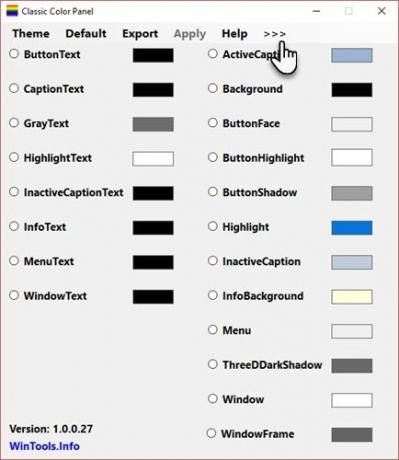
CCP aprovecha el hecho de que los cambios de color que desea ajustar están integrados en Windows 10. Las características heredadas nunca desaparecieron porque Windows las sacó de sus versiones anteriores por razones de compatibilidad. Sin embargo, en lugar de explorar el complejo laberinto del Registro, este programa le brinda una interfaz más amigable.
Pero antes de continuar, lea esta nota de los desarrolladores:
“La configuración de Classic Color Panel no siempre tiene un impacto en los elementos de imagen realmente mostrados. El resultado depende de la versión específica de Windows y su configuración. Los programas de aplicación también utilizan diferentes técnicas de visualización, razón por la cual su visualización puede ser diferente de la configuración del sistema ".
Una vez hecho esto, inicie el programa. Un cuadro de diálogo le ofrece la opción de guardar la configuración predeterminada en un archivo del Registro. Guárdelos como a prueba de fallos para restaurar los colores predeterminados para todos los elementos si es necesario. También puede guardar la antigua configuración predeterminada y la nueva configuración de color desde la interfaz en los archivos de registro.

CCP muestra solo 20 opciones de color en la primera pantalla. La primera columna cambia todo tipo de colores de texto. Haga clic en la flecha junto a Ayuda para expandirlos a los 32 completos que se ofrecen. La tercera columna alinea las opciones de color que solo funcionan en Windows 7.
Usar el software es muy simple. Cada opción viene con una pequeña punta de globo cuando pasas el cursor sobre ella. Seleccione el botón para el elemento que desea cambiar, elija un nuevo color del Selector de color y haga clic en Aplicar. Cierre sesión después de la solicitud. Inicie sesión nuevamente para ver los cambios que se aplican.

Personalice el color de su Windows 10
A veces, puede ser una buena idea cambiar los colores predeterminados en tu Windows Cómo cambiar la apariencia de su escritorio de Windows 10¿Quieres saber cómo hacer que Windows 10 se vea mejor? Usa estas personalizaciones simples para hacer tuyo Windows 10. Lee mas . El Panel de color clásico no es la única forma de modificar el color de su escritorio de Windows. Pero es uno de los más simples. Hay mucho que le gusta: es liviano, no necesita instalación y ofrece una opción de respaldo como a prueba de fallas.
¿Pero cuéntanos cómo personalizas tu computadora con Windows? ¿Le parece que Windows 10 es demasiado oscuro o prefiere que sea más minimalista con los colores?
Saikat Basu es el Editor Adjunto de Internet, Windows y Productividad. Después de eliminar la suciedad de un MBA y una carrera de marketing de diez años, ahora le apasiona ayudar a otros a mejorar sus habilidades para contar historias. Busca la coma de Oxford que falta y odia las malas capturas de pantalla. Pero las ideas de fotografía, Photoshop y productividad alivian su alma.